Kişileri Mac'ten iPhone'a Aktarma Xs / Xs Maks / XR / X / 8/7/6/5
Mac'ten iPhone'uma kişileri nasıl aktarabilirim?6 artı? Bilgisayarımı kurtarmak için çok önemli kişilerim var. Onları iPhone'uma kaydetmek istiyorum. Ancak bu kişileri MacBook'umdan iPhone 6 plus cihazıma nasıl çıkaracağımı bilmiyorum. Herhangi bir fikir? Lütfen bana söylemekten çekinmeyin.- ABD’den Justin
Şüphesiz elektronik üzerindeki temaslarEkipman özellikle iPhone neredeyse çalışanlar için hayati öneme sahip. Bir gün yeni bir telefonunuz var ve kişileri bilgisayarınızdan yeni telefona aktarmanız gerekiyor. Belki de sorun geliyordur. Birçok kullanıcı hala kişileri bilgisayardan iPhone'a nasıl aktaracağınızı bilmiyor. İşte size nasıl yapılacağını öğretmenin iki yolu MacBook / MacBook Hava / MacBook Pro / iMac’ten iPhone’a aktarma.
Way1. İPhone Kişilerinizi USB kullanarak iTunes ile senkronize edin
Kişilerin nasıl aktarılacağı konusundaBilgisayarınıza iPhone’da, iTunes ile senkronize etme, Mac’teki iCloud ile Mac’te Rehbere Uygulama ile senkronize etme, vb. gibi birçok çözüm ortaya çıkıyor.
- Aşama 1. İTunes'u açın ve en son sürüme sahip olduğunuzdan emin olun.
- Adım 2. İPhone'unuzu bilgisayarınıza 2.0 USB kablosuyla bağlayın.
- Aşama 3. İTunes'taki Aygıtlar menüsünün altındaki iPhone simgesini tıklayın.

- Adım4. "Bilgi" yi seçin ve "Eklenen Kitap Kişilerini Senkronize Et" i tıklayın.

- Adım 5. Aktarımı başlatmak için iTunes'a tıklayın ve iTunes'un iPhone Senkronizasyonu Tamamlandı mesajı görüntülenene kadar bekleyin.
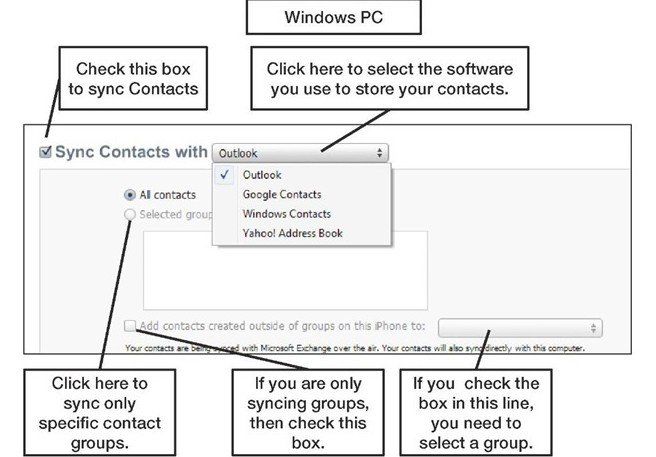
- Step6. Kenar çubuğu menüsünde "Çıkar" ı tıklatarak iOS 10/9/8 cihazlarınızı çıkarın.
Way2.Telefonunuzu iTunes olmadan Mac'tan iPhone'a aktarın
Yukarıda belirttiğim gibi yollar kişileri aktarabilir. Ancak, iTunes ile senkronize ederken beklenmedik bir durumla karşılaşabileceğinizi söylemeliyim. Örneğin, bilgisayarınızdaki kişi iPhone veya iPad'deki kişilerle değiştirilir veya eşitleme işleminden sonra bilgisayarlarınızdaki kişiler aygıtlarınızda görünemez. Mac için Tenorshare iCareFone uygulamasını deneyin ve kolaylıkla yapabilirsiniz.
- Aşama 1. Programı başlatmadan önce indirip yüklediğinizden emin olun.
- Adım 2. Cihazınızı bilgisayara USB kablosu ile bağlayın ve "Güven" i tıklayın. Ana arayüzden "Dosya Yöneticisi" ni seçin ve "İletişim" e tıklayın.

- Aşama 3. İstediğiniz kişileri seçmek için soldaki "Ekle" düğmesini tıklayın, aynı zamanda bilgisayarınızda kişileri düzenleyebilirsiniz.

- Adım4. "Yenile" düğmesini tıkladığınızda seçtiğiniz kişiler iOS cihazlarınızla senkronize edilir.
Ekstra İpuçları: Kişileri iPhone'dan Mac'e Alma
Mac için Tenorshare iCareFone yalnızca sizi etkinleştirmezMac'ten iOS cihazına kişileri aktarmak için, aynı zamanda kişileri iPhone'dan Mac'e aktarmak için. Adımlar yukarıdaki kadar kolaydır. Öncelikle, bilgisayarınızda Tenorshare iCareFone for Mac'i indirip yükleyin.
- Aşama 1. Cihazınızı Mac'e bağlayın. Tenorshare iCareFone'u çalıştırın ve arayüzde "Dosya Yöneticisi" ni ve ardından "Kişiler" i seçin.
- Adım 2. Mac'e aktarmak istediğiniz kişileri kontrol edin. "Dışa Aktar" düğmesini tıklayın ve bu kişileri Mac'inize kaydetmek için bir klasör seçin.

Bilmeniz gereken ek ipuçları:
Aslında, bu güçlü program aşağıdaki işlevleri de sunar. İhtiyacın olursa daha fazla şey öğrenebilirsin.
- Yavaş aygıtı hızlandırın / ayarlayın ve daha fazla depolama alanı boşaltın
- 1 tıklama ile iPhone / iPad / iPod yedekleme ve geri yükleme
- İOS’i Kurtarma Modunda / DFU Modunda tutturma ve cihazı yeniden başlatma
- İPhone / iPad / iPod Touch için işletim sistemini anında onarın
Bu makale hakkında herhangi bir sorunuz varsa veyaMac'ten iPhone'a Xs / Xs Max / XR / X / 8/8/8/7/6/5 kişilere aktarma sürecinde herhangi bir sorunla karşılaşırsanız, yorumunuzu yorum bölümünde bırakabilirsiniz. Bu arada, paylaşmayı unutma.









